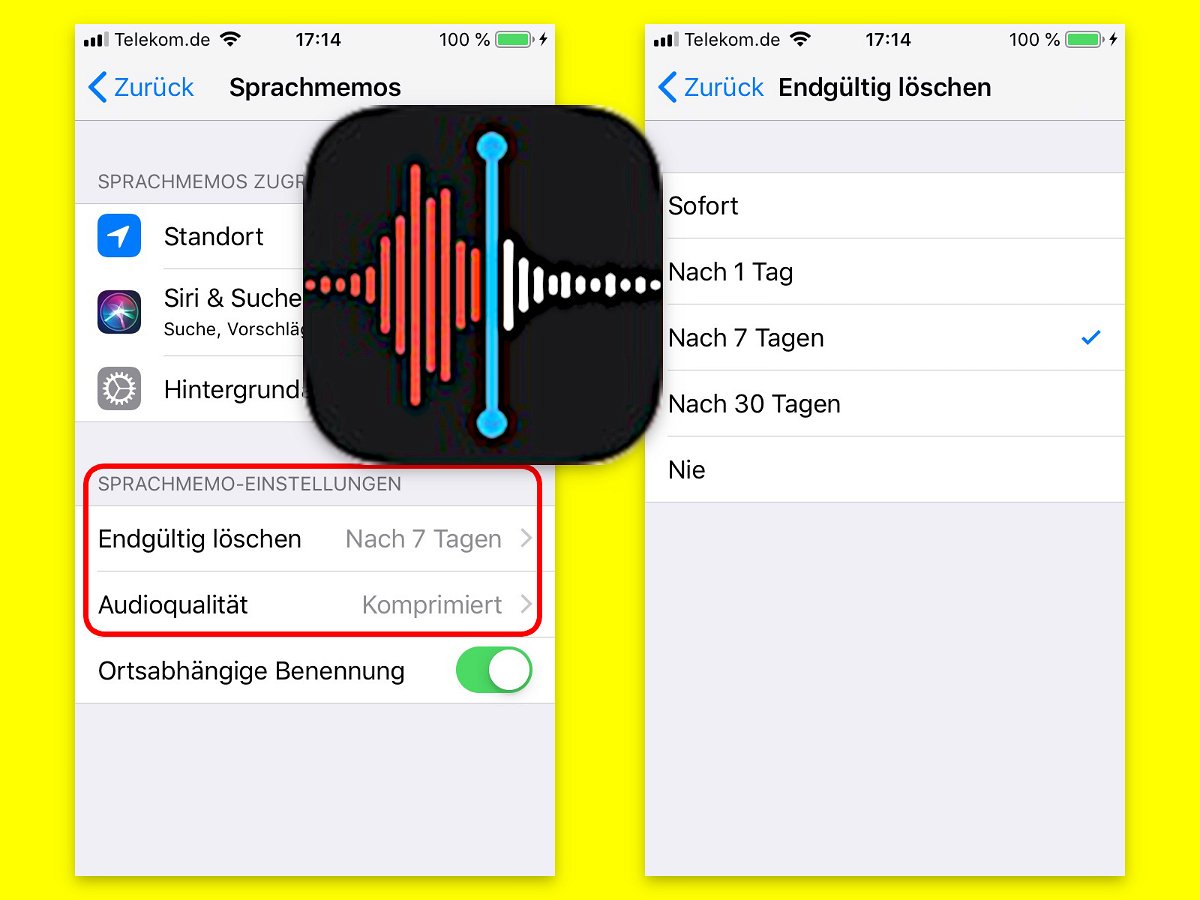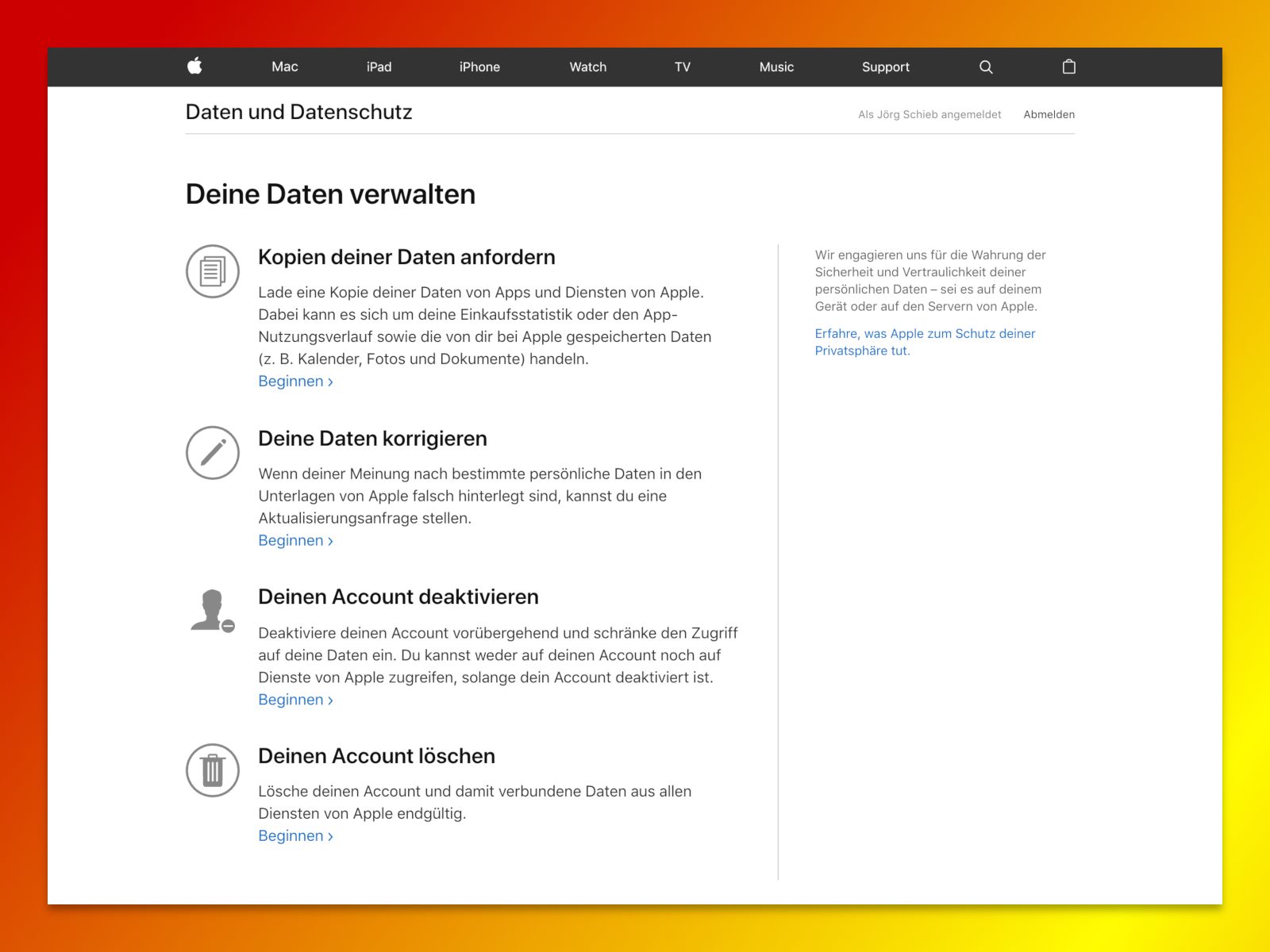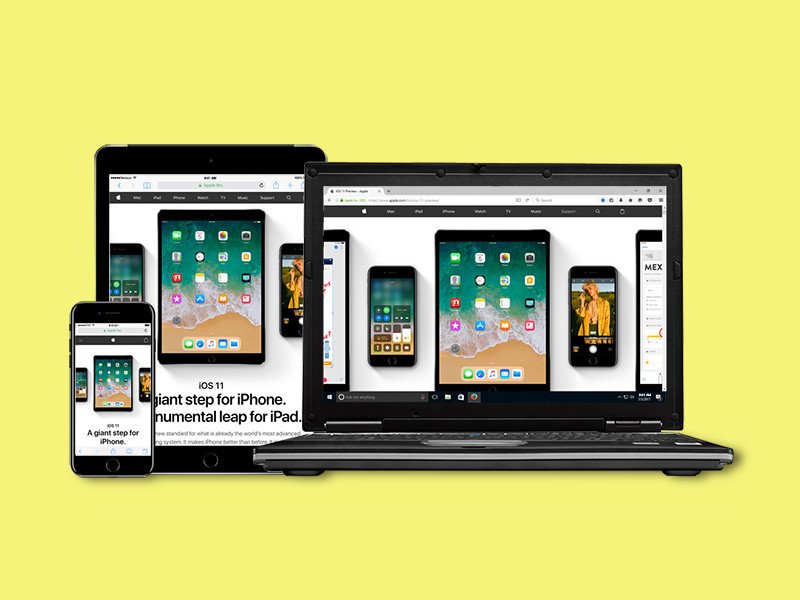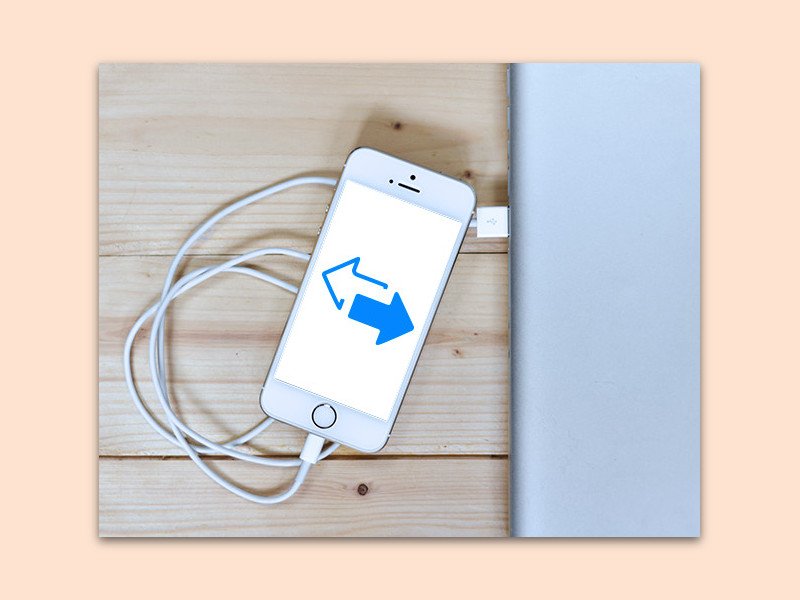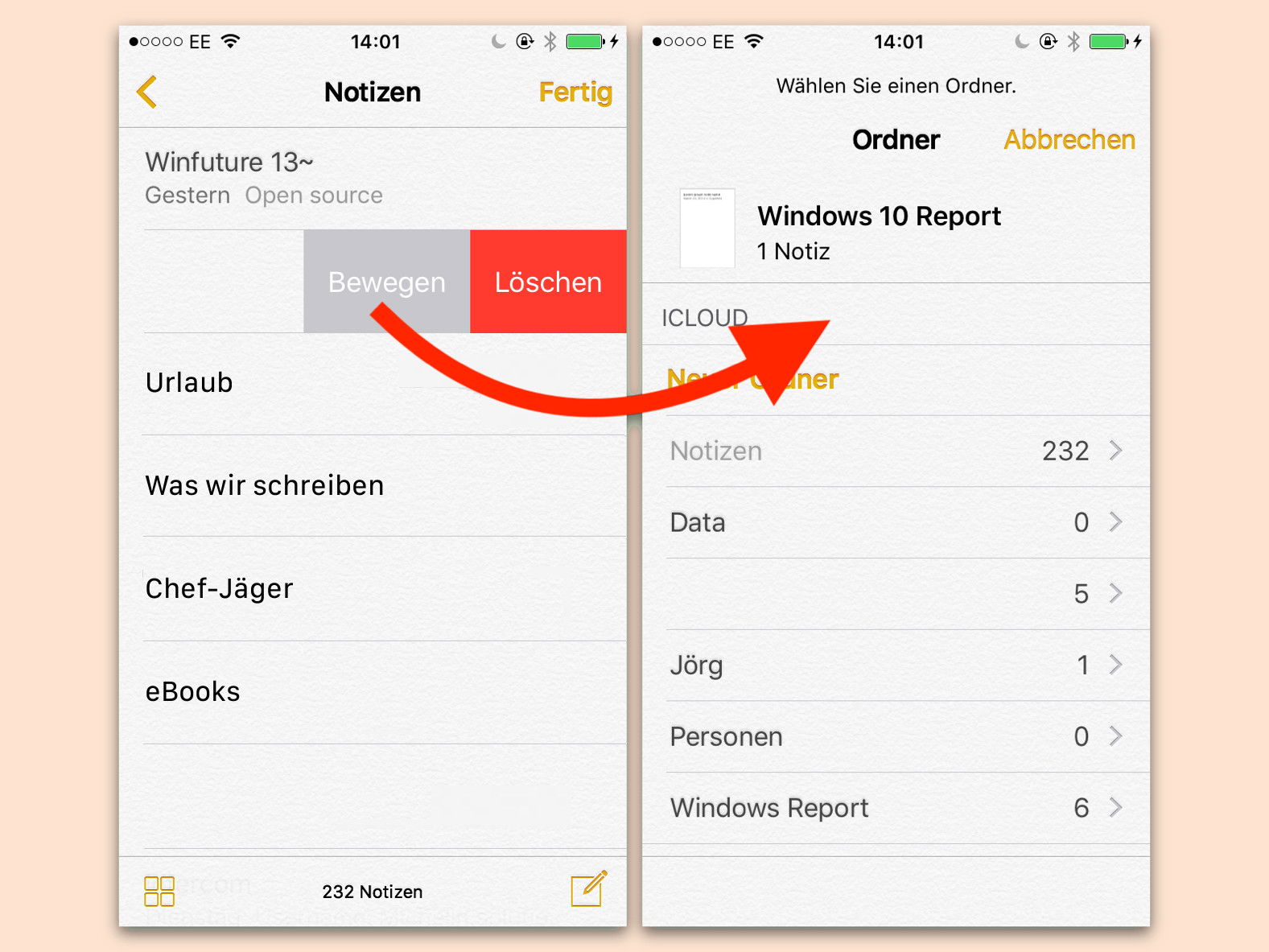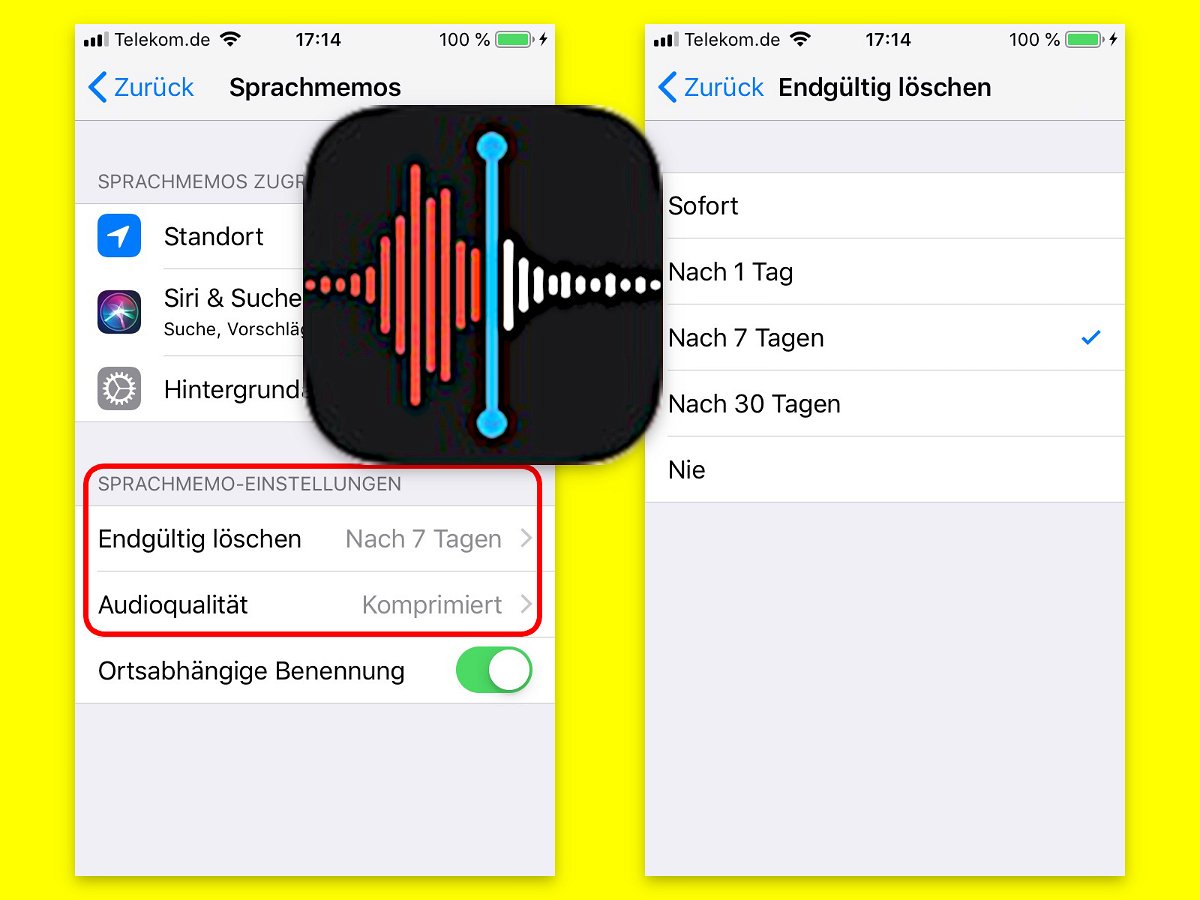
12.09.2018 | iOS
Mit iOS lassen sich neben Texten und Bildern auch Audio-Aufnahmen als Memos aufzeichnen. Die belegen natürlich mehr Platz. Wer weniger Speicher auf dem Gerät und in der iCloud verbrauchen will, kann Sprach-Memos schneller löschen und kleiner speichern.

03.06.2018 | macOS
Über das Chat-Programm iMessage können Nutzer von Macs, iPhones und iPads sich miteinander unterhalten. Das Problem: Ein Gespräch auf einem Computer lässt sich nicht automatisch auch auf andere Geräte übertragen, wenn diese nicht gleichzeitig online sind. Möglich wird das, wenn der Chat-Verlauf in iCloud gesichert wird.

30.05.2018 | iOS
Wer nicht länger will, dass von Siri gesammelte Daten in der iCloud landen, kann diese ganz einfach löschen.
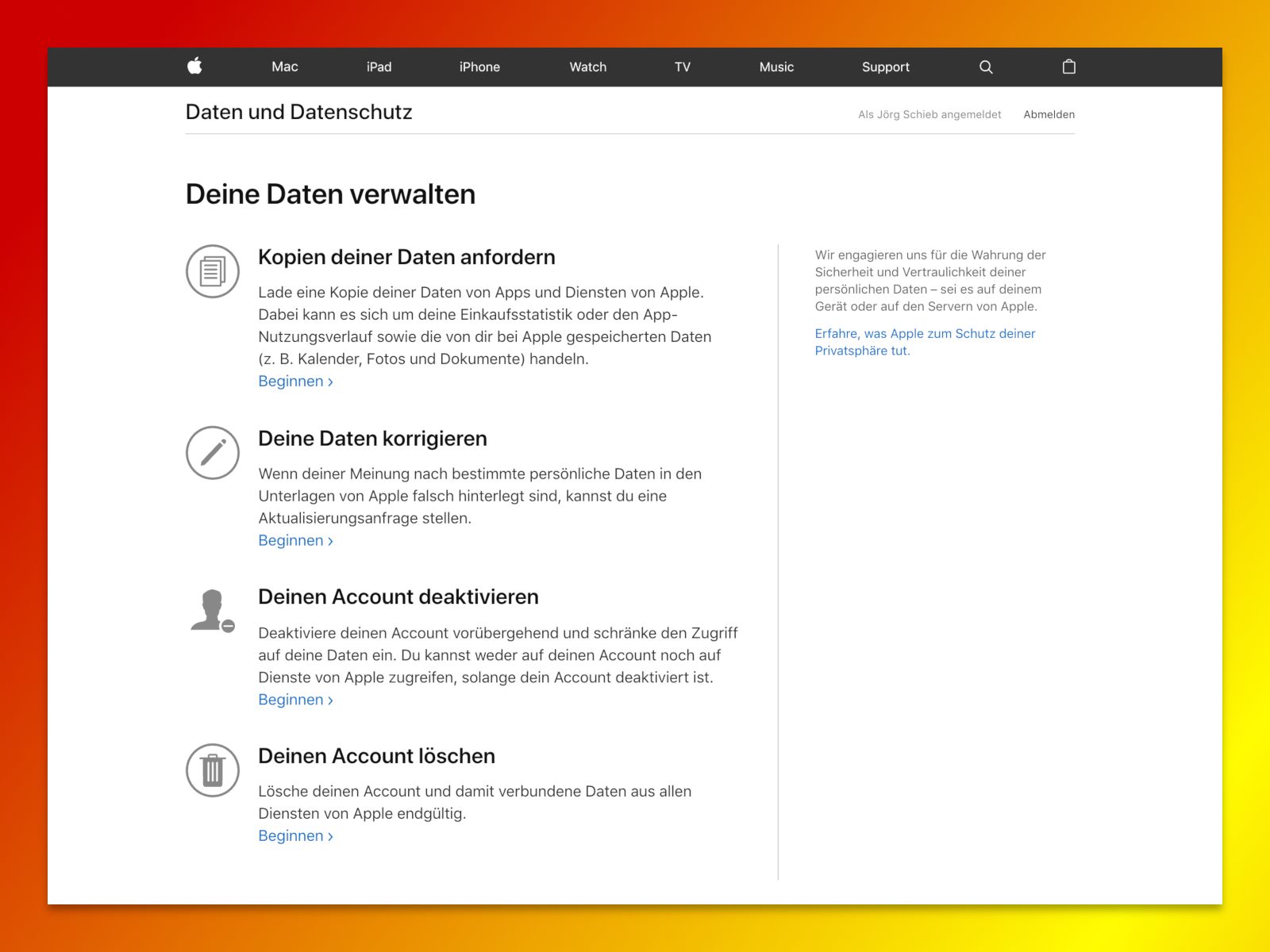
23.05.2018 | macOS
iPhone, Mac, iTunes und vieles mehr: Nutzer von Apple-Diensten geben dem Unternehmen viele persönlichen Daten. Über die Datenschutz-Webseite von Apple lassen sich diese gesammelt downloaden – ganz DSGVO-konform.
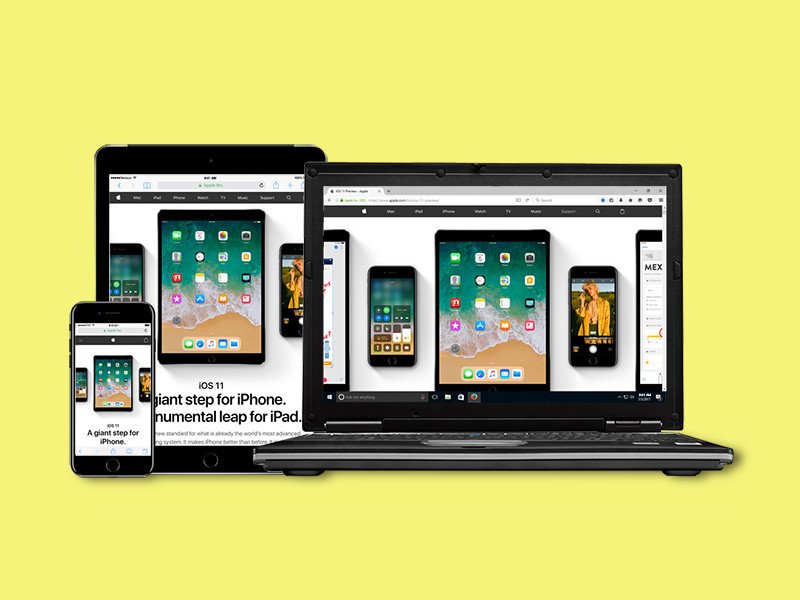
31.03.2018 | Internet
Wer unterwegs ist, will die gleichen Lesezeichen wie am Desktop nutzen – ungeachtet des Browsers. Die iCloud Bookmarks-Erweiterung ermöglicht das Speichern von Lesezeichen auf dem iPhone oder iPad und die automatische Übertragung mit den Desktop-Versionen von Chrome oder Firefox.
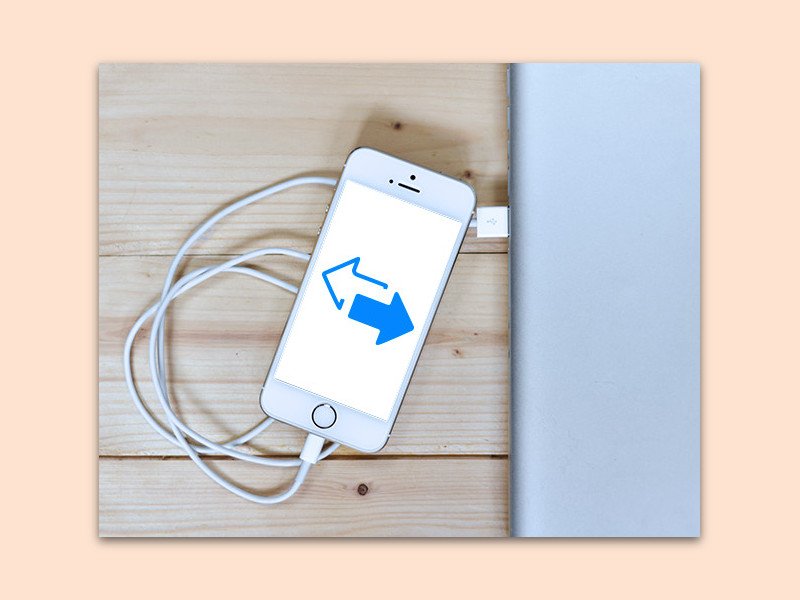
11.01.2018 | iOS
Wer ein neues iPhone einrichtet, will nicht unbedingt sämtliche Daten des alten Geräts übertragen, sondern vielleicht nur einen Teil davon. Mit einem Spezial-Tool wird das möglich, was mit dem iTunes-Backup nicht erledigt werden kann.
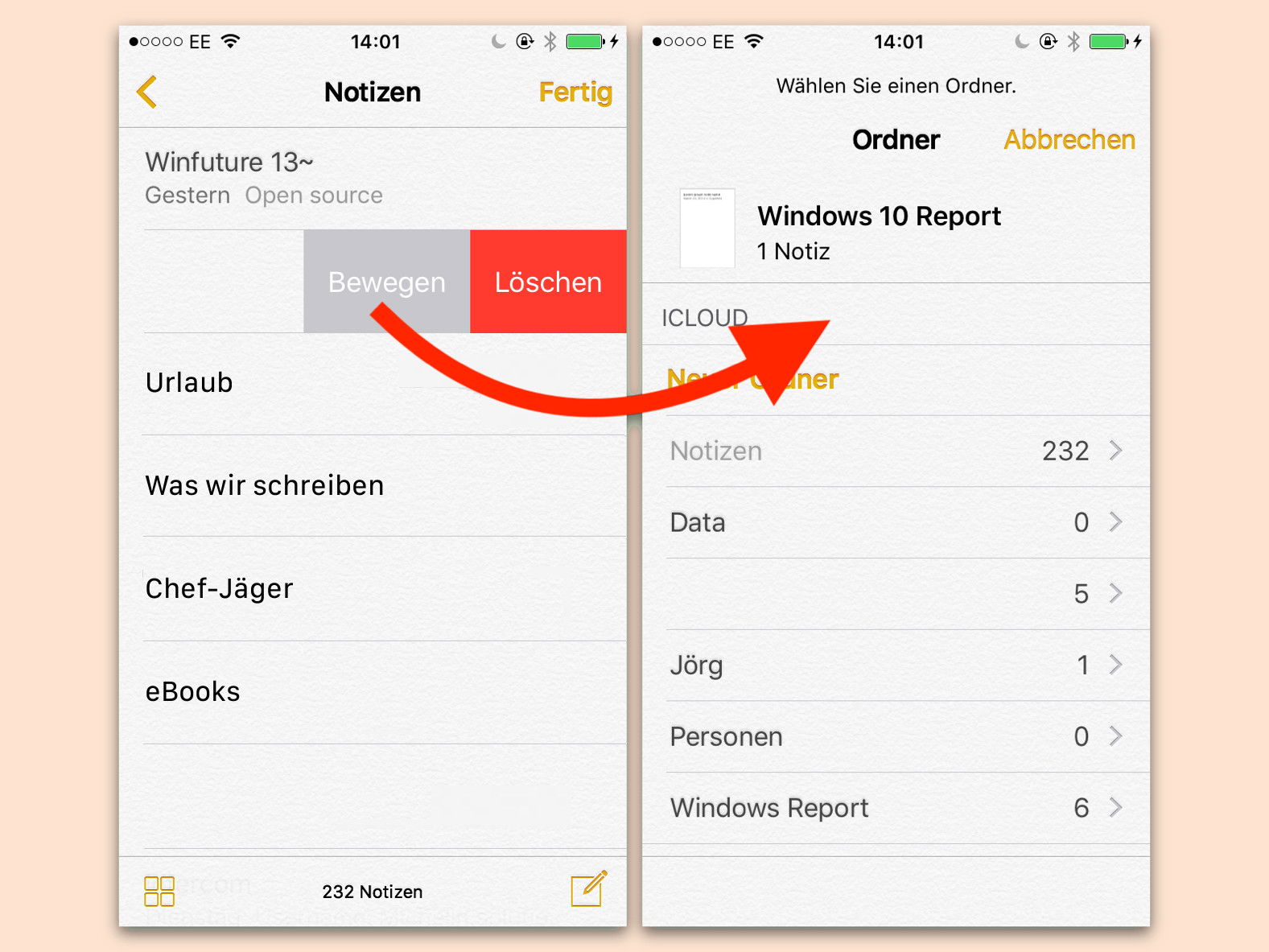
22.08.2017 | iOS
Notizen können am iPhone entweder lokal oder in der iCloud abgelegt werden. Wer umziehen will, muss nicht jede geschriebene Notiz einzeln verschieben. Das geht auch gleich mehrfach.